Een ingevoerde score op de Bridgemate pro wordt eerst in het basisstation opgeslagen. Het Bridgemate Pro Control programma leest continue de scores in en plaatst ze in het scorebestand. Hiervoor is het benodigd dat Bridgemate Pro Control actief is. Sluit daarom dit programma niet af tijdens de zitting.
Op het tabblad "Scoreverwerkingsinstellingen" heeft u de volgende mogelijkheden:
Na het opstarten van de Bridgemates zal de scoreverwerking automatisch beginnen. Indien het programma herstart zal de scoreverwerking verder gaan.
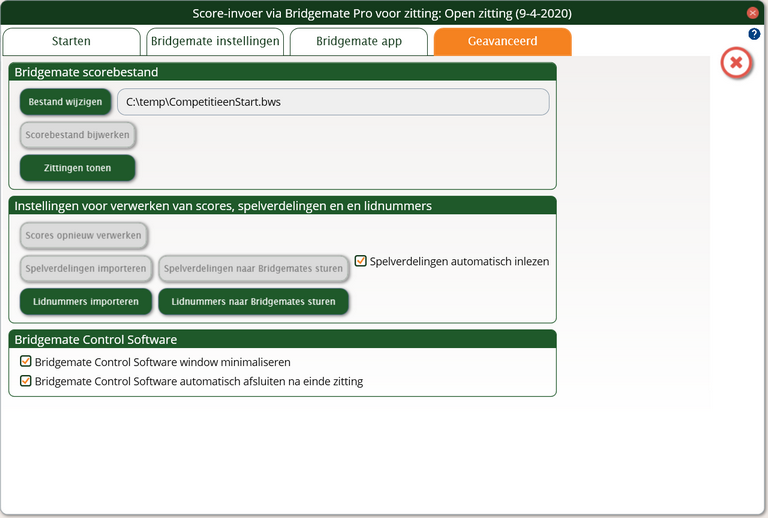
Hier kunt u met bestand wijzigen het scorebestand wijzigen of de naam ervan. U kunt met de knop zititngen tonen zien welke zittingen in het scorebestand aanwezig zijn.
Zie zittingen samenvoegen voor meer informatie over meerdere zittingen in een scorebestand.
Deze functie gebruikt u bij open zittingen waarbij u bij het opzetten de paarnamen nog niet heeft ingevoerd.
U kunt via het tabblad instellingen opgeven dat de spelers aan het begin van de zitting hun lidnummer kunnen invoeren op de Bridgemate. Door na aanvang van de zitting op de knop "Lidnummers importeren" te drukken zal Bridge-It de spelernamen automatisch aan de zitting toevoegen. Voorwaarde hierbij is dat u een ledenlijst heeft waar de lidnummers instaan. Deelnemers die hun nummer niet kennen kunnen het invullen hiervan overslaan. U moet dan later via de functie Paarnamen wijzigen hun namen aan de zitting toevoegen, mochten deze wijzigingen niet goed worden getoond in de Bridgemates kunt u "Lidnummers naar Bridgemates sturen" gebruiken.
U kan het vinkje: Lidnummers automatisch inlezen aanzetten, dan worden alle lidnummers die worden ingevoerd direct ingelezen. Net als het geval is bij het inlezen van scores.
Indien u de spellen voor aanvang van de zitting laat schudden kunt u via het tabblad instellingen opgeven dat de spelers de spelverdeling kunnen invoeren op de Bridgemate II. Aan het eind van de zitting kunt u de spelverdeling dan in Bridge-It importeren door op de knop "Spelverdeling importeren" te drukken.
Mocht u de spelverdelingen later in het Rekenprogramma hebben ingelezen en deze willen tonen op de Bridgemates (dat is een instelling) dan gebruikt u de knop "Spelverdelingen naar Bridgemates sturen"
U kan het vinkje: Spelverdelingen automatisch inlezen aanzetten, dan worden de ingevoerde spelverdelingen automatisch ingelezen in het programma.
Er zijn 2 instellingen die u kunt selecteren vanuit Bridge-It, de eerste optie; "minimaliseren" zorgt er voor dat het Bridge-It op de voorgrond blijft staan als u de Bridgemates start. De 2e optie zorgt er voor dat Bridgemate Control Software wordt afgesloten als alle scores in de Bridgemates zijn ingevoerd.